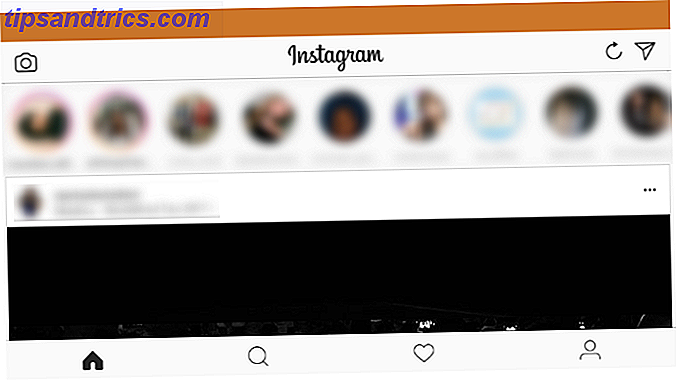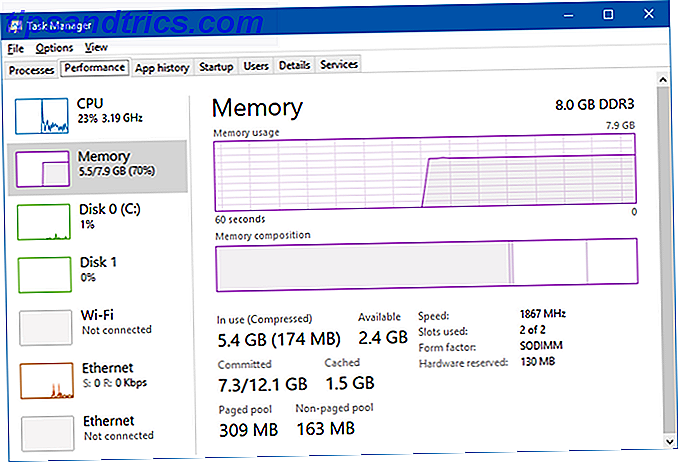Det er ingen mangel på e-postprogrammer i App Store, men noen av oss foretrekker å holde fast ved Apples standardklient. Det er ikke elegant, og det har heller ikke mange av klokkene og fløyene som finnes på alternative iOS-e-postklienter. 8 Verdifulle alternativer til iPadens Native Mail App 8 verdige alternativer til iPadens Native Mail App iPad-innfødte Mail app er ikke for alle, så her er noen alternativer du kanskje foretrekker. Les mer, men det er godt integrert i resten av operativsystemet og fungerer bra med OS X Mail for å starte opp.
Til tross for første utseende, er Mail for iOS mye kraftigere enn det pleide å være. Her er noen av de mindre kjente funksjonene, i tillegg til noen tips og triks som hjelper deg med å få mest mulig ut av appen.
Det grunnleggende
Koble en e-postkonto til iPhone er like enkelt som å gå til Innstillinger> E-post, kontakter, kalendere og trykke på Legg til konto . Du vil kunne velge fra en liste over tilgjengelige leverandører; eller hvis du bruker en unotert leverandør, kan du legge inn dine egne serverdetaljer under alternativet Annet . Hvis du har en Google Apps-konto for å jobbe eller administrere et personlig domene Hvordan sette opp e-post på ditt eget domene med Google Apps Hvordan sette opp e-post på ditt eget domene med Google Apps Hvis du kjører din egen nettside eller egen vertskap, er det en god ide å ha en e-post som deler domenet sitt. Dette vil gi ytterligere troverdighet til nettstedet ditt og gjøre det klart at folk ... Les mer, pass på å velge Google - selv om du ikke har en adresse som slutter i @ gmail.com .
Fra Innstillinger for e- post, kontakter, kalendere kan du velge å velge en standard e-postkonto. Dette er kontoen din vil standardisere når du starter nye meldinger fra andre apper, for eksempel når du deler via e-post ved å bruke menyen Del . Du kan alltid endre dette mens du skriver meldingen ved å trykke på Fra- feltet og velge en annen konto.
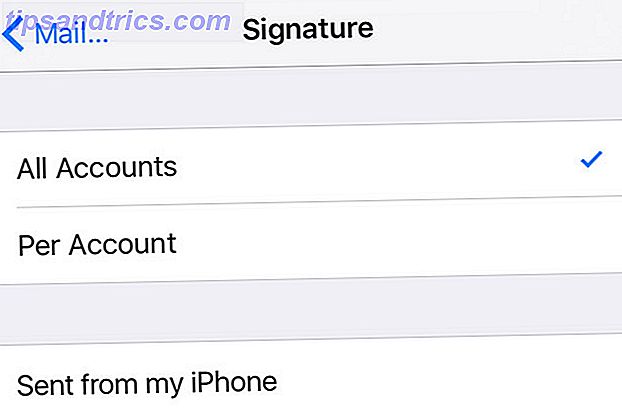
Denne innstillingsmenyen lar deg også endre signaturen for hver tilkoblet konto, slik at du kan kvitte deg med "Sendt fra min iPhone" og legge til noe litt mer personlig hvis du vil. For å beskytte Apples standardlogg, kan du unnskyldle noen av de vanlige feilene som oppstår når du skriver en e-post med travelt, når du sier at meldingen ble sendt fra en mobilenhet.
Legg til flere postkasser
Som standard oppretter Mail innbokspostkasser for hver konto du legger til, i tillegg til noen andre som VIP.
Start Mail og hodet til Postkasser- skjermen (du må kanskje sikkerhetskopiere av hvilken konto du er i), og deretter trykke Rediger for å velge fra en lang liste med tilgjengelige postkasser. Disse inkluderer alle meldinger fra hver konto lagt til i telefonen, i en sammensatt visning.

Du kan også slå av de postboksene du opprettet når du la til ulike kontoer og slå av VIP-postkassen hvis du aldri bruker den funksjonen (mer om dette senere). Det er noen veldig praktiske alternativer her, inkludert:
- Til eller CC : For post der adressen din vises i feltet til eller cc, er det praktisk hvis du bruker mange adresselister på jobben.
- I dag : All e-post mottatt i den siste dagen.
- Alle sendte / utkast / søppel / arkiv : For rask tilgang, perfekt hvis du ikke vet hvilken konto du brukte.
- Mail med vedlegg : Superhendig for å finne dokumenter som nylig ble sendt til deg.
Hvis du bruker Google for e-post, og du har satt opp et stramt system med etiketter for innkommende e-post basert på bestemte kriterier. Slik setter du opp e-postfiltre i Gmail, Yahoo Mail og Outlook. Slik setter du opp e-postfiltre i Gmail, Yahoo Mail, og Outlook-e-postfiltrering er ditt beste verktøy for å holde innboksen ren og organisert. Slik konfigurerer du og bruker e-postfiltre i Gmail, Yahoo Mail og Outlook. Les mer, du kan opprette postkasser for hver bestemt etikett ved å trykke på Legg til postkasse og velge Gmail eller Google Apps-kontoen din.
Slett meldinger i stedet for å arkivere
Når Gmail kom sammen, ble vi fortalt at vi aldri trenger å slette en epost på nytt. Over natten ble arkivering normen - det er greit hvis du ikke oversvømmes med pressemeldinger, nyhetsbrev, spammeldinger som går gjennom sprekker. Hva alle burde vite om å håndtere e-postspam. Hva alle burde vite om å håndtere e-postspam det kan være nesten umulig å stoppe spam helt, men det er sikkert mulig å redusere strømmen til en sirkel. Vi skisserer noen av de ulike tiltakene du kan ta. Les mer, og fullstendig gibberish fra folk du aldri ønsket å snakke med i utgangspunktet.

iOS Mail foretrekker også arkiveringsmeldinger som standard, men du kan endre denne innstillingen i en godt skjult meny. Du må endre denne oppførselen for hver konto du har koblet til.
- Gå til Innstillinger> E-post, kontakter, kalendere og trykk på kontoen du vil endre.
- Trykk på Konto- feltet i menyen som åpnes.
- Trykk på Avansert .
- Kontroller at postboksens oppførsel er riktig konfigurert. Arkivert og Slettet postboks skal være "All Mail" og "Trash".
- Velg Slettet postkasse under Flytt bort kaste meldinger til .
Merk : For iCloud Mail (og kanskje noen andre) kontoer, trenger du ikke å trykke på Konto- feltet etter at du har valgt kontoen du vil endre - bare bla ned til bunnen av siden og trykk Mail under Avansert seksjon.
Avhengig av e-postkonto typen, kan du prøve å trykke og holde inne Arkiv / Papirkurv-knappen for å få opp begge alternativene når du leser en melding.
Rist for å angre
Har du slettet en melding ved en feil? Flyttet noe et sted du ikke burde ha? Gi telefonen en rask riste, og du bør kunne angre den. Jeg har funnet denne funksjonen å være litt hit-and-miss; Jeg kan angre å slette en melding i Gmail, men jeg kan ikke alltid angre flytting av meldinger eller andre funksjoner.

Det er en god ide å legge til en "All Trash" og "All Archived" postkasse på hovedskjermbildet - du kan vanligvis finne det du leter etter der når det angres, feiler du.
Tilpass varsler og merker
Mange av oss har gamle e-postkontoer som vi trenger å holde oss rundt, men sjelden noen gang sjekker - om det er for registrering av throwaway-kontoer, tilmelding til konkurranser, eller bare fordi et brukernavn som [email protected] ikke gir et godt førsteinntrykk.
Det kan hende du trenger tilgang til disse kontoene på telefonen for gjenoppretting av passord, men du vil kanskje ikke motta varsler eller få dem til å vises i din uleste telling på postmerket.

Heldigvis gir iOS deg mulighet til å tilpasse varsler og merketall på en konto. Gå til Innstillinger> Meldinger> Mail og trykk på kontoen du vil endre. Du kan angi et varslingslyd, avgjøre hvorvidt kontoen skal vises i varslingssenteret eller på låseskjermen, avgjøre om ulestetallet ditt vises ved å bytte merketappikon og til og med deaktivere forhåndsvisning av e-post for en konto.
Du kan også sette opp iOS for å varsle deg om svar i en tråd ved å sveipe raskt til venstre på en melding i listevisning, trykke på Mer og deretter velge Varsle meg .
Bruk kontinuitet til å bytte mellom enheter
En av Mails beste funksjoner, Kontinuitet, lar deg bytte sømløst mellom enheter Hva betyr kontinuitet for Yosemite & IOS 8? Hva betyr kontinuitet for Yosemite & IOS 8? OS X 10.10, bedre kjent som Yosemite, er en stor Mac-oppdatering som tilbyr mange funksjoner som aldri har blitt sett før i et operativsystem. En av de viktigste er kontinuitet. Les mer uten å miste oversikten over hva du gjør. Den fungerer med et utvalg av programmer, inkludert Safari og tredjepartsapper som Evernote, men det er trolig mest nyttig når de brukes sammen med Mail.
Funksjonen bruker iCloud, så du må forsikre deg om at du er logget på den samme iCloud-kontoen (Apple ID) i Innstillinger> iCloud (eller Systemvalg> iCloud for Mac-brukere) på hver enhet. Begynn å lage en e-post på Mac eller iPad, og hent den opp på iPhone fra låseskjermen ved å lete etter Mail-ikonet nederst i venstre hjørne eller via appbryteren ved å dobbeltklikke på Hjem-knappen.

Du kan bare hente meldingen på en annen enhet mens appen er i bruk først, og den fungerer begge veier - du kan hente en e-post du lager på iPhone på Mac, ved å lete etter E-postikon i dokken din.
Sett opp en VIP-liste
Hvis noen meldinger fra enkelte personer er viktigere for deg - familie, sjefen din, din partner - så kan du sette opp en VIP-liste for å sikre at du aldri savner noe. Hvis du allerede har slått av funksjonen, kan du aktivere VIP-postkassen ved å lese delen Legg til flere postkasser i denne artikkelen over.
Start Mail-appen, og klikk på den lille jeg for å tilpasse listen fra postboksen-skjermen. Du må opprette kontaktoppføringer for hver e-postadresse du vil legge til. Du kan også sette opp egendefinerte varsler og varslingsadferd ved å gå til Innstillinger> Varsler> E-post> VIP .
Tilpass Swipe-oppførsel
Apple la til strekkbevegelser til Mail i iOS 8, og iOS 9 lar deg tilpasse denne oppførselen. Gå til Innstillinger> E-post, Kontakter, Kalendere> Strykealternativer og velg mellom: Ingenting, Merk som Les, Flagg, Flytt Melding og Arkiv .
Arkivet blir "Papirkurv", avhengig av om du har endret standardoppførelsen i henhold til Slett meldingene i stedet for Arkiverings- delen ovenfor.

Dette er en funksjon som mange andre e-postklienter har implementert, og det kan virkelig hjelpe deg med å nå innboksen null. 5 Handlingsskridt for å kurere innboksen din Null e-post Frenzy 5 Handlingsskridt for å kurere innboksen din Null e-post Frenzy Inbox Zero er en av de mest populære buzzene ord. For å virkelig løse e-postproblemene dine må du gå utover Inbox Zero og adressere de underliggende problemene. Les Mer mye raskere hvis du husker å bruke den.
Minimer utkast
Noen ganger når du skriver en melding, må du kanskje gå tilbake til innboksen for å sjekke noe. Heldigvis lar iOS Mail deg å minimere ditt nåværende utkast ved å ta tak i emnet tittelen og dra det til bunnen av skjermen. Finn det du trenger, og fortsett meldingen ved å trykke på den igjen.
Mest viktig: Få flagggen tilbake
Blir flagging av en melding ikke den samme uten en fysisk representasjon av et flagg ved siden av det? Hvem trodde en oransje prikk var en god ide uansett? Hvis du har slått håret ditt ut siden Apple endret dette i iOS 7, er hjelpen tilgjengelig.

Gå til Innstillinger> E-post, kontakter, kalendere for å endre flaggstil til form . Nå puste.
Overvinne innboksen din
Forhåpentligvis vil disse tipsene hjelpe deg med å administrere din e-post med Apples standard e-postklient. Hvis du fortsatt ikke klarer det, kan du prøve å bytte til noe annet. Bruker du den beste iPhone-e-postklienten? Bruker du den beste iPhone-e-postklienten? Antall iPhone-e-postklienter har eksplodert i løpet av det siste året, siden Apples "ingen to apps som gjør det samme" -regelen ser ut til å ha blitt pensjonert til fordel for sunn fornuft. Apples ... Les mer. Det er enda noen Google-vennlig apper for Gmail-brukere. Riktig Gmail på iPhone: 4 Google-vennlig e-postprogrammer Riktig Gmail på iPhone: 4 Google-vennlig e-postapplikasjoner Hvilken app gir deg den reneste Gmail-opplevelsen på iPhone? Vi testet et stort utvalg av dagens populære e-postprogrammer for å finne ut. Les mer som lar deg bruke ting som etiketter og filtre mer effektivt.
Har du noen Mail-tips eller favorittfunksjoner vi savnet? Gi oss beskjed i kommentarene.